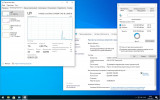Какую Windows ставить на слабый компьютер
2 Гб — это очень малый объём оперативной памяти для компьютера по сегодняшним меркам. Такой ПК или ноутбук вряд ли можно использовать для решения серьёзных задач, но он вполне сгодится как устройство для веб-сёрфинга, воспроизведения медиа, выполнения офисных задач и т.п.
Если такой ПК или ноутбук может быть подвержен апгрейду в плане увеличения оперативной памяти, конечно, лучше выполнить такой апгрейд. Нишевый уровень компьютера от этого не изменится, но он будет чуть-чуть лучше выполнять те задачи, на которые рассчитан его процессор. Если же апгрейд невозможен, можно прибегнуть к программной оптимизации, и один из эффективных способов таковой – выбор правильной операционной системы.
Давайте рассмотрим несколько выпусков Windows, которые лучше других подойдут для маломощного компьютера с 2 Гб «оперативки» на борту.
Но прежде парочка общих нюансов по теме малого объёма оперативной памяти.
Если память невозможно увеличить хотя бы до 4 Гб, возможно, на маломощный ПК или ноутбук можно установить жёсткий диск типа SSD как минимум с объёмом, необходимым для работы операционной системы (120/128 Гб). SSD-диск с SATA-подключением – это в любом случае не выброшенные на ветер деньги, это универсальный компьютерный компонент, который впоследствии, к примеру, после выхода из строя или продажи компьютера, может быть использован на другом компьютере. Причём на любом его типе — ПК или ноутбуке, любого поколения, в связке с любыми иными комплектующими.
Чего слудует ожидать от установки SSD-диска:
- во-первых, он в целом ускорит работу операционной системы;
- во-вторых, улучшит её взаимодействие конкретно с оперативной памятью. Windows, как известно, устроена так, что в своей работе использует расширение оперативной памяти – виртуальную память, она же файл подкачки. Этот файл играет роль временного буфера, куда выгружаются данные запущенных, но неактивных процессов, и откуда эти процессы потом выгружаются при обращении к ним пользователя. И если движение данных из оперативной памяти в файл подкачки и наоборот будет происходить в условиях быстрых скоростей работы диска SSD, это, соответственно, ускорит быстродействие программ и исключит тормоза при обращении к свёрнутым окнам и фоновым процессам.
Также желательно, чтобы для самого файла подкачки в настройках Windows был установлен оптимальный размер. Для 2 Гб «оперативки» он составляет удвоенный показатель её самой, т.е. 4 Гб.
Ну а теперь приступим непосредственно к рассмотрению темы оптимального выпуска Windows для компьютеров с 2 Гб оперативной памяти.
Любая 32-битная Windows 7, 8.1 и 10
На компьютер с 2 Гб «оперативки», в принципе, можно установить любую редакцию любой версии Windows из числа актуальных – 7, 8.1 и 10, но только с 32-битной архитектурой.
Почему принципиально с 32-битной?
Ну понятно, что 64-битная Windows не нужна, ибо нет 4 Гб оперативной памяти, которые должна увидеть эта операционная система. Но тут дело в другом.
В числе компьютеров, не позволяющих увеличить их объём памяти минимум до 4 Гб, в подавляющем большинстве будут находиться маломощные ноутбуки со слабыми характеристиками прочих комплектующих, в частности, со слабым процессором.
И также в этом числе будут любые компьютерные устройства, где вариант с апгрейдом памяти не имеет смысла и не стоит трат из-за слабости прочего железа, опять же, процессора в частности. А на компьютерах со слабым процессором, если его тактовая частота не превышает 2,4 ГГц, 64-битная Windows будет работать в целом медленнее, чем 32-битная.
При работе с 32-битными программами 64-битной операционной системе придётся задействовать режим совместимости. И вот из-за этого при работе с 32-битными программами в условиях малых процессорных мощностей 64-битная Windows будет проигрывать в производительности 32-битной минимум вдвое. Ну а программ, не имеющих 64-битные версии, имеющих только 32-битные, в обывательском сегменте, на который рассчитаны маломощные компьютерные устройства, пока ещё очень много.
Если же вам принципиально не нужна определённая функциональная редакция Windows, рассмотрите возможность установки специальных редакций для слабых компьютеров. Что это за редакции?
Windows 7 Starter.
В числе редакций Windows 7 Starter является базовой, она ниже редакции Home. И существует Windows 7 Starter только в выпуске с 32-битной архитектурой. Её особенность заключается в том, что она поддерживает максимум 2 Гб оперативной памяти. Это специальная урезанная сборка «Семёрки» для маломощных нетбуков эпохи этой операционной системы, а вышла таковая, напомним, в 2009 году. Т.е. это решение даже для самых днищенских компьютеров.
Starter облегчена в части оформления системного интерфейса: у неё нет эффектов Aero, переключения активных окон по Alt+Tab, настроек персонализации. И у Windows 7 Starter нет некоторых функций, которые есть в редакции Home — Windows DVD Maker, Windows Media Center, функции создания домашней группы, скриншотера «Ножницы», записок-стикеров, штатной поддержки ТВ-тюнеров и некоторых прочих возможностей. Во всём остальном это ничем не ограниченная операционная система, очень шустрая, оживит любой слабый компьютер.
Windows 7 Embedded.
Ещё один выпуск «Семёрки», оптимизированный под маломощные компьютерные устройства — Windows 7 Embedded. Это индустриальный выпуск операционной системы, сборка для производственных компьютерных устройств типа терминалов, кассовых аппаратов, точек самообслуживания, медицинского, финансового, прочего промышленного оборудования. Но эту сборку можно использовать и на обычных домашних компьютерах.
Windows 7 Embedded в меньшей степени оптимизирована под работу маломощных компьютеров, чем Windows 7 Starter: в Embedded присутствуют все эффекты и возможности системного оформления, облегчение операционной системы же осуществлено за счёт удаления отдельных служб, системных компонентов и драйверов.
«Семёрка» Embedded поставляется в двух выпусках: Embedded Standard, это функциональный аналог редакции Pro, и Enterprise, это, соответственно, аналог корпоративной редакции Enterprise. Если нужно решение для слабого компьютера на уровне функциональности редакций Pro и Enterprise, можно их попробовать в формате индустриальной сборки Windows 7 Embedded.
Windows 8.1 Embedded.
Прекрасный вариант для слабого компьютера – выпуск Windows 8.1 Embedded. Это такая же урезанная индустриальная сборка операционной системы, как мы рассмотрели выше, только в версии Windows 8.1.
В целом любой из рассмотренных выпусков Windows 7, конечно же, будет немного шустрее себя вести, чем индустриальная Windows 8.1, но эта версия всё же новее, функциональнее, а, главное, безопаснее. Так, Microsoft будет её поддерживать в части поставки обновлений безопасности до 2023 года. Тогда как, напомним, Windows 7 более не обновляемая система, её срок поддержки создателем истёк.
В то же время Windows 8.1 – это стабильная система, которую Microsoft не тиранит функциональными обновлениями, как она это делает с Windows 10. Следовательно, она не глючит, не сбоит и не тормозит, как Windows 10.
Windows 10 Home.
Устанавливать Windows 10 на компьютер с 2 Гб «оперативки» нежелательно вообще, особенно на HDD-диск, если нет SSD-диска. Но можно, если в этом есть принципиальная необходимость. Windows 10 – грузная, ресурсоёмкая операционная система, у неё нет реально оптимизированных под слабое железо выпусков. Потому в случае с Windows 10 можно просто брать 32-битную базовую редакцию Home.
Windows 10 Pro 21H1 для слабого компьютера
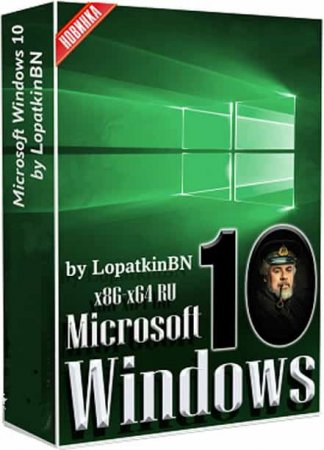
Многие годы сборщик LBN (Lopatkin) выпускает самые легкие и самые урезанные сборки – в огромных количествах. Естественно, мы публикуем далеко не каждую систему Лопаткина, а только лучшие из них – в стадии Release. Представленная версия 21H1 хороша в первую очередь своей новизной, кроме того, именно релизы by LBN отличаются высшей стабильностью (а не пробные Pre-Release версии). Система идеальна не только под игры, но и под всевозможные пользовательские задачи, включая использование профессиональных программ. За счет урезки экономятся не только пространство диска и RAM, но и мощности процессора. Практически нулевой уровень фоновых ненужных задач обеспечивает Windows наилучшую скорость – даже если пользователь использует устаревший ПК. Поэтому в первую очередь шедевры от Лопаткина ценятся владельцами слабых ноутбуков, а не только геймерами и ценителями минимализма. Но с другой стороны, эти урезанные сборки часто подвергаются несправедливой критике среди тех, кто предпочитает полнофункциональную систему. В этом случае советуем сборку SMBB, там есть все что нужно, а это именно лайт-сборка, она и должна быть урезанной. Несмотря на масштабы удаленных компонентов, система работает стабильно. Сборки Лопаткина очень ценятся посетителями портала Windows64.net, ведь скорость и компактность системы нравятся подавляющему большинству. Ну а среди минусов – непрохождение sfc /scannow и невозможность добавления Компонентов – кроме тех, которые оставил автор.
Дата обновлений: 16.03.2021
Версия: Win 10 Pro 21H1 облегченная (билд 19043.899)
Разрядность: 32bit + 64bit
Язык Интерфейса: RUS Русский
Таблетка: потребуется W10_Digital
Первоисточник: www.microsoft.com
Автор сборки: by Lopatkin (LBN)
Размер двух образов: 3,5 GB
Системные требования для 21H1 by LBN: проц — 2х1 GHz, RAM — хотя бы 2 GB, video под DX9, 6 ГБ места.
Скриншоты Windows 10 без лишнего Pro 2021 года

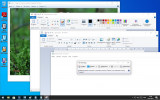
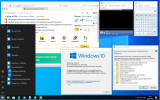
Список востребованных сохраненных компонентов в сборке
-Магазин. Многие уже привыкли его использовать, так что в сборке он оставлен.
-Сенсорная + экранная клавиатура + лупа. Компоненты эти востребованы, когда система на планшет установлена.
-Калькулятор. Для многих именно Метро калькулятор стал привычным средством расчетов.
-SMB1. Потребуется для полнофункциональной работы локальной сети.
-Framework 3.5. Важный и нужный системный компонент. Корпорация по умолчанию его не включает в состав Windows, но в сборке – присутствует.
-Основные наборы драйверов модемов. Будут нужны для беспроблемного определения 4G и других модемов.
-Базовые драйвера принтеров. Кстати, насчет принтеров: не забудьте Диспетчер печати запустить (он находится в Службах), иначе печать будет недоступной.
-ASP NET 4.5. Может понадобится некоторым программам профессионального назначения.
-DirectPlay. Пригодится любителям старых игр. Для многих из них он обязателен.
Список вырезанных компонентов
-Средство шифрования Битлокер. Как правило, вырезается практически в любой лайт-сборке, включая Windows Compact.
-Поиск с Кортаной. Используется не всеми, к тому же отчасти связан с другим нежелательным компонентом – индексацией. Используйте Everything и прочие альтернативные средства.
-UNIX подсистема. Она важна обычно лишь для системных администраторов и тех, кто имеет дело с Линуксом.
-Речь и рукопись. Корпорация заинтересована в использовании и повышении качества этих сервисов, в отличие от большинства пользователей.
-Хbox. Достаточно емкий компонент в Виндовс 10, который не особо-то и часто востребован.
-Облако OneDrive. Имеет сразу несколько минусов. Во-первых, навязывается, во-вторых, тормозит и ресурсы неплохо потребляет, в-третьих, снижает конфиденциальность.
-Телеметрия. В нее включены целый ряд удаленных сервисов, начиная от кейлоггера и заканчивая WinSAT и CEIP. Отсутствие слежки/диагностики – очевидный плюс сборке.
-Всевозможные кеши. Они присутствуют и у браузера, и у WMP. Конечно же, о кеше WinSxS Лопаткин тоже не забыл (обратите внимание на размер этой папки в сборке).
-Браузер Edge. Безвовратно вырезан – как будто его и не было изначально.
-Другие компоненты и сервисы: IME, NFS, migwiz, лишние добавленные языки и шрифты к ним, в том числе азиатские, а также заставки.
Конфигурация настроек в сборке
-Убран резерв места под обновления. Оправданная опция, т.к. этот резерв 7 ГБ не обязателен, а обновления в сборке ставиться не будут.
-Отключен Windows Search. Как известно, индексация ощутимо замедляет работу на HDD (ради ускоренного поиска). Лишние операции с накопителем ни к чему.
-Очищен планировщик от всех лишних задач. В стандартной Windows довольно много всего нагромождено в Планировщике, включая телеметрические задачи. В сборке это все убрано.
-Выключен UAC. Никаких дополнительных подтверждений для тех или иных файловых операций (а также запуска загруженных программ) не потребуются.
-Убрана гибернация, соответственно, экономится пространство.
-По F8 доступен пункт включения последней удачной конфигурации.
-Задействован основной просмотрщик.
-Удален OneDrive из автозапуска.
-Другие выключенные функции: расшаривание процессов, Диспетчер печати (сразу же поставите его на автоматический запуск в службах, если подключен принтер).
Рекомендации
-Сборки Лопаткина корректно записываются на флешку любыми популярными средствами для этих целей: Rufus, UltraIso и прочими. Через Ventoy тоже без ошибок идет установка. Еще можно также использовать алгоритм diskpart, чтоб сделать флешку загрузочной и с активным разделом – на который просто копируются все файлы смонтированного образа сборки.
-Обязательно примените от лица Админа системы скрипт Restart.cmd Иначе авторские настройки сборщика не будут полными. В этом скрипте содержатся все финальные твики реестра и нужные команды, которые надо обязательно применить. Компьютер перезагрузится автоматически.
-В сборке целиком выключена подкачка. Как уже говорилось, очень рекомендуем ее включить, хотя бы с небольшим объемом. Именно из-за убранной подкачки у некоторых юзеров наблюдается вылеты в игровом процессе. Когда мало RAM – подкачку лучше установите стандартной, но если ОЗУ достаточно (16-64 ГБ), то размер подкачки допустимо снизить. Полная ликвидация подкачки не рекомендована, т.к. определенному софту необходим сам факт ее наличия.
-Система не сможет корректно обновляться, поэтому не подойдет в долгосрочной перспективе тем, кто стремится, чтобы все модули Windows 10 были всегда обновленными. Билд, как видите, свежайший, даже официального релиза еще пока на нем нет, а сборки уже вовсю выпускаются.
Дополнительная информация
Какие-либо ошибки в играх/программах из-за чрезмерно оптимизированной конфигурации обычно не происходят. Лопаткин далеко не первый год совершенствует свои методы урезки, так что непредвиденных багов быть не должно. Сборка не подойдет тем, кто ищет систему с Защитником и прочим хламом. В этом случае даже не нужно тратить время на ее скачивание, потому что это минималистическая, а не полнофункциональная система. Любителей таких лайт-сборок всегда хватает, именно для них и представлен данный релиз. В набор компонентов добавить какие-либо новые не получится, sfc /scannow система не пройдет. Если для вас эти два фактора являются важными, то рассмотрите как вариант Windows Compact. В ISO образах допускаются некоторые пользовательские изменения по умолчнию для браузера Chrome, каждый может без проблем изменить настройки браузера на свои предпочтительные. Все авторские сборки перед публикацией на сайте, проходят проверку на вирусы. ISO образ открывается через dism, и всё содержимое сканируется антивирусом на вредоносные файлы.